Zahlungen mit Apple Pay
Verwenden Sie Apple Pay auf der Apple Watch, um in Läden einzukaufen, die kontaktlose Zahlungen unterstützen. Richten Sie einfach Apple Pay in der App „Apple Watch“ auf dem iPhone ein und schon können Sie mit der Apple Watch einkaufen, selbst wenn Sie Ihr iPhone nicht dabei haben.
Sie können bis zu acht Kredit- und Debitkarten einschließlich Kundenkarten hinzufügen, die oben im Stapel in der App „Wallet“ ![]() über den Karten angezeigt werden.
über den Karten angezeigt werden.
Wenn Sie die Apple Watch entkoppeln oder den Code oder die Handgelenkerkennung deaktivieren, können Sie Apple Pay nicht verwenden und alle Karten, die Sie zu Wallet hinzugefügt haben, werden entfernt.
Hinweis: Zahlreiche Kredit- und Debitkarten, einschließlich Kundenkarten, können mit Apple Pay verwendet werden. Informationen zur Verfügbarkeit von Apple Pay und den aktuellen Kartenanbietern finden Sie unter support.apple.com/kb/HT6288?viewlocale=de_DE.
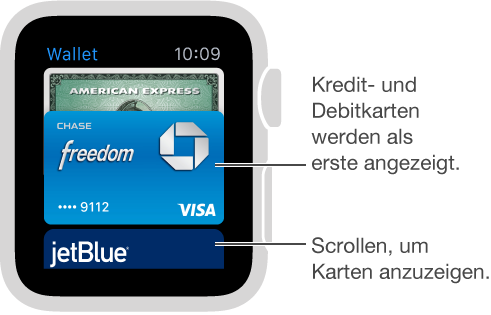
Einrichten von Apple Pay auf der Apple Watch: Öffnen Sie die App „Apple Watch“ auf dem iPhone, tippen Sie auf „Meine Uhr“ und anschließend auf „Wallet & Apple Pay“. Wenn Sie bereits auf dem iPhone Karten zu Wallet hinzugefügt haben, werden diese aufgeführt und Sie können sie durch Tippen zur Apple Watch hinzufügen. Tippen Sie ansonsten auf „Neue Kredit- oder Debitkarte hinzufügen“. Wenn eine unterstützte Karte für den iTunes Store oder den App Store registriert wurde, können Sie den Sicherheitscode der Karte eingeben. Für alle anderen Karten, einschließlich Kundenkarten, können Sie die Daten der Karte mithilfe der Kamera des iPhone erfassen und anschließend den Anweisungen auf dem Bildschirm folgen. Ihr Kartenaussteller kann eventuell zusätzliche Schritte verlangen, um Ihre Identität zu bestätigen.
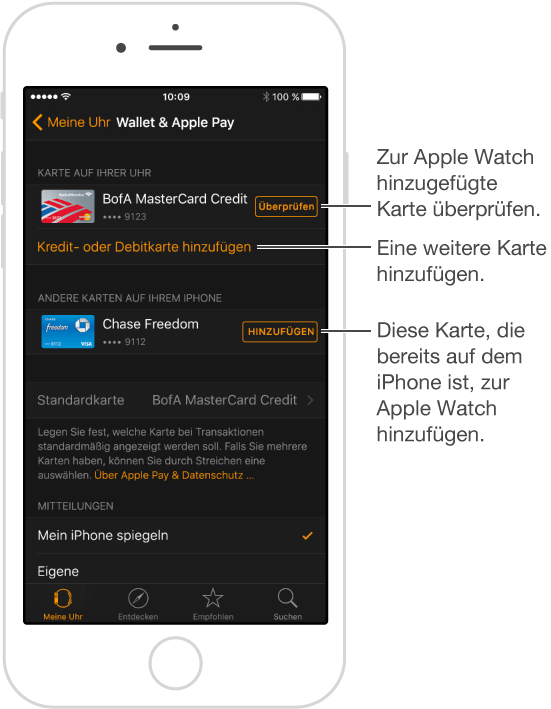
Hinzufügen weiterer Kredit- oder Debitkarten: Öffnen Sie die App „Apple Watch“ auf dem iPhone, öffnen Sie dort „Meine Uhr“, dort „Wallet& Apple Pay“, tippen Sie auf „Kredit- oder Debitkarte hinzufügen“ und folgen Sie den Anweisungen auf dem Bildschirm.
Auswählen der Standardkarte: Tippen Sie in der App „Apple Watch“ auf dem iPhone auf „Meine Uhr“, dort auf „Wallet & Apple Pay“, tippen Sie auf „Standardkarte “ und wählen Sie die Karte aus.
Bezahlen für einen Einkauf: Drücken Sie die Seitentaste zweimal, streichen Sie, um eine Karte auszuwählen, und halten Sie die Apple Watch in die Nähe (ein paar Zentimeter) des kontaktlosen Kartenlesers, wobei das Display zum Lesegerät zeigen sollte. Ein leichter Tap und ein Ton bestätigen, dass die Zahlungsinformationen gesendet wurden.
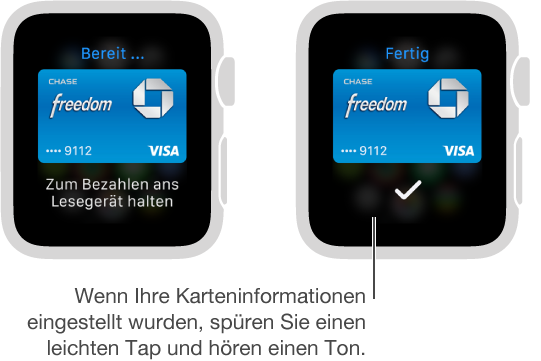
Die Device Account Number für eine Karte finden: Wenn Sie mit der Apple Watch bezahlen, wird die Device Account Number der Karte zusammen mit der Zahlung an den Händler gesendet. Um die letzten vier oder fünf Ziffern der Nummer anzuzeigen, öffnen Sie die App „Apple Watch“ auf dem iPhone, tippen Sie auf „Meine Uhr“ > „Wallet & Apple Pay“ und anschließend auf eine Karte.
Entfernen einer Karte von Apple Pay: Öffnen Sie „Wallet“ ![]() auf der Apple Watch, wählen Sie eine Karte aus, drücken Sie fest auf die Karte und tippen Sie auf „Löschen“. Oder öffnen Sie die App „Apple Watch“ auf dem iPhone, tippen Sie auf „Meine Uhr“ > „Wallet & Apple Pay“, tippen Sie auf die Karte und anschließend auf „Karte löschen“.
auf der Apple Watch, wählen Sie eine Karte aus, drücken Sie fest auf die Karte und tippen Sie auf „Löschen“. Oder öffnen Sie die App „Apple Watch“ auf dem iPhone, tippen Sie auf „Meine Uhr“ > „Wallet & Apple Pay“, tippen Sie auf die Karte und anschließend auf „Karte löschen“.
Wenn die Apple Watch verloren oder gestohlen wird: Wenn Sie Ihre Apple Watch verlieren oder sie gestohlen wird, melden Sie sich bei Ihrem Account auf iCloud.com an und entfernen Sie in Wallet die Möglichkeit, Ihre Kredit- und Debitkarten zum Zahlen zu verwenden. Öffnen Sie „Einstellungen“ > „Meine Geräte“, wählen Sie das Gerät aus und klicken Sie auf „Alle entfernen“. Alternativ können Sie auch den Kartenaussteller anrufen.